
Så mens Twitch ikke arkiverer PS4-optagelser, er der i det mindste en måde at få videoer fra din Playstation 4 og på YouTube.
Så efter at have forsøgt en helt anden måde at få Twitch til at sende eller Facebook-videoer til at indlejre på et hvilket som helst andet websted, fandt jeg det som en effektiv strategi til at flytte PS4-videoer fra Facebook helt til YouTube.
Denne metode er en smule jury-rigged, og sandsynligvis ikke Playstation-godkendt, men det giver dig mulighed for at flytte og styre dine videoer.
Du skal først bruge magien i "Del" knappen på PS4. Der er tre muligheder:
Den vigtige for denne tutorial er "upload videoklip."
Bemærk: Du kan ikke uploade videoer under udsendelse, så hvis du vil bruge videoer til Lad os spille 'senere, kan du ikke udsende.
I denne menu kan du redigere din PS4 video. Playstation holder 15 minuters segmenter af video fra dine playthroughs, så du kan nemt gå tilbage og søge efter ældre øjeblikke og redigere dem ned for at bide mellemstore biter.
Nu når du har valgt det videoklip, du skal dele, skal du blot dele til Facebook. Hvis du ikke allerede har det, skal du oprette en Facebook-forbindelse mellem din PS4 og Facebook, men det handler om en 1 minuts proces i menuen Share.

Din video er nu på Facebook. For mange er det nok. Men hvis du vil downloade videoen til din computer eller indlejre en artikel, fungerer det ikke rigtigt. Der er ikke en meget nem måde at integrere Facebook-videoer på i andre tjenester, og hvis du laver Lad os afspille videoer på YouTube, er det meget ubelejligt.
Så for at downloade videoen skal du gøre følgende:
- Højreklik på videoen i Facebook og vælg kopi-linkadresse. Adressen skal se sådan ud: http://www.facebook.com/photo.php?v=136668924333.
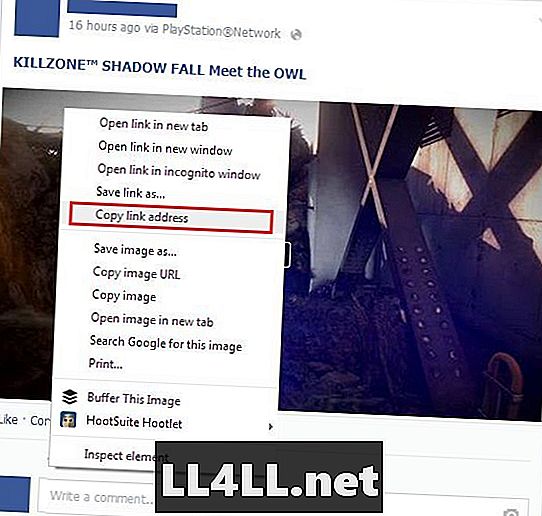
- Du skal bruge et websted som downvids.net, som giver dig mulighed for at downloade din Facebook-video. Jeg har brugt webstedet et par gange allerede og har ikke haft nogen problemer hidtil. Husk at være forsigtig med hvilket link du trykker på. Sider som dette vil have et par forskellige download knapper. Indsæt linkadressen du tilføjede tidligere. Hvis du vil have en decently-dimensioneret video, fandt jeg, at du skal vælge "Download HD Quality", og tryk derefter på den grå download-knap til højre for indtastningsboksen.

- Downloaden starter. For mine videoer tog det mindre end 30 sekunder, men hvis du går efter en længere video, kan tiden trække på.
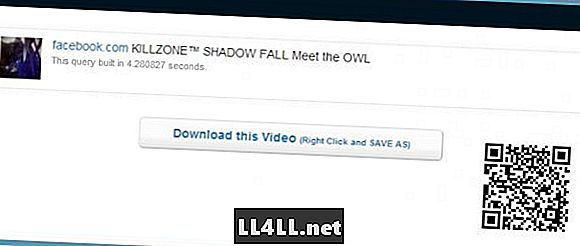
Værsgo. Højreklik på knappen "Download denne video" og vælg Gem link som. Din video gemmes som en MP4, og du kan gøre, hvad du kan lide med denne video.
For mig selv uploadede jeg videoen til YouTube for at bruge i mit gennemgang af Killzone: Shadow Fall.
Har du fundet en anden måde at downloade PS4 videoer? Har du spørgsmål? Spørg i kommentarerne nedenfor.